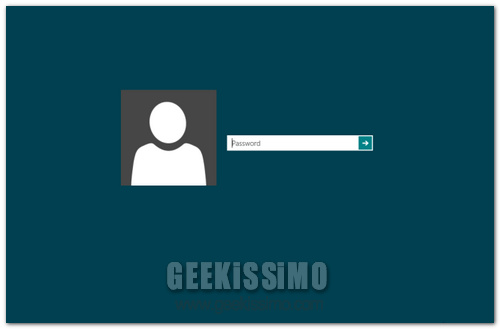
Uno dei dazi più fastidiosi che gli utenti di Windows 8 Consumer Preview devono pagare quando usano il nuovo OS Microsoft su un classico PC e non su un dispositivo touch è rappresentato dalla lock screen che viene mostrata ad ogni avvio. Quella con l’immagine della barriera corallina che va “alzata” con il cursore del mouse per far comparire il form del login, tanto per capirci.
Ebbene, oggi vogliamo proporvi un trucchetto per eliminarla e far partire Windows 8 direttamente dalla schermata di login, come Windows 7 e le edizioni precedenti del sistema. Per fortuna non bisogna ricorrere a nessun escamotage particolare, basta andare nell’Editor Criteri di gruppo locali e modificare un valore. Quindi se volete scoprire come bypassare la lock screen di Windows 8, ritagliatevi 30 secondi di tempo libero e seguite i passaggi elencati qui di seguito.
- Premere il tasto Win per accedere alla Start Screen;
- Digitare gpedit.msc e premere Invio per accedere all’Editor Criteri di gruppo locali;
- Utilizzare la barra di navigazione collocata sulla sinistra per recarsi in Computer Configuration > Administrative Templates > Control Panel > Personalization;
- Fare doppio click sulla voce Do not display the lock screen (nella colonna di destra);
- Mettere la spunta su Enabled e cliccare su OK.
Ci siamo. Adesso richiamate la Charms Bar posizionando il cursore del mouse nell’angolo in alto o in basso a destra dello schermo e riavviate il PC cliccando prima sull’icona Settings e poi su Shutdown > Restart.
Se tutto è andato per il verso giusto (e non abbiamo motivi di credere che non sia così), al nuovo avvio di Windows 8 dovreste visualizzare direttamente la schermata di login senza l’inutile lock screen disegnata per i sistemi touch.
In caso di ripensamenti, come ovvio, basta tornare nell’Editor Criteri di gruppo locali e reimpostare su Not Configured l’opzione Do not display the lock screen.
[Via | HowToGeek]









#1UbuntuFAN
WIndows 8 sarà un ottimo sistema operativo, molte le novità introdotte, anche se cambiando cosi tanto molti utenti abituali di Windows potrebbero trovarsi spiazzati, molte icone non sono più al loro posto, io ho fatto fatica addirittura a trovare il pulsante spegni pc 🙂
#2Marco Rinaldi
Basta premere Invio quando si presenza la lock screen, non c’è alcun bisogno di alzarla manualmente…
Quindi non vedo il fastidio, anzi è molto bella da vedere 🙂
#3Beppe
Help!!! da qualche giorno sono bloccato sulla lock screen: dopo l’inserimento del pin mi visualizza l’indirizzo email e resta “bloccato”. Di fatto ho accesso solo alla sezione di sospensione/arresto/riavvio ed all’accesso facilitato. Tutto il resto non si attiva: Charms bar, combinazione di tasti WIN+??. Riuscite a darmi una mano? Grazie